解决电脑时间无法自动更新问题的方法(快速修复电脑时间无法自动更新的故障)
2
2025-07-12
随着智能手机功能的日益丰富,小米14作为市场上的热门机型,其系统更新对用户体验的影响亦不容忽视。如果您不希望系统自动更新,本篇攻略将为您详细解析关闭小米14系统自动更新的步骤,以及提供一些实用技巧,帮助您更好地管理自己的设备。
在开始操作之前,先来了解为什么有些用户选择关闭系统自动更新。自动更新系统虽然可以保证您的设备运行最新的软件,带来新的功能和安全修复,但也存在一些原因让用户选择关闭它:
1.保持稳定使用体验:一些用户可能对现有系统版本十分满意,担心更新后可能会引起一些不适应或影响设备稳定性。
2.节省数据流量:自动更新会消耗较大的数据流量,特别是在没有WiFi的环境下。
3.测试新功能:某些用户可能更愿意等待一段时间,确认新更新的稳定性和性能表现后再手动更新。
4.自定义更新时间:有些用户更喜欢自己控制更新的时间,而不是让系统在不恰当的时刻进行更新。
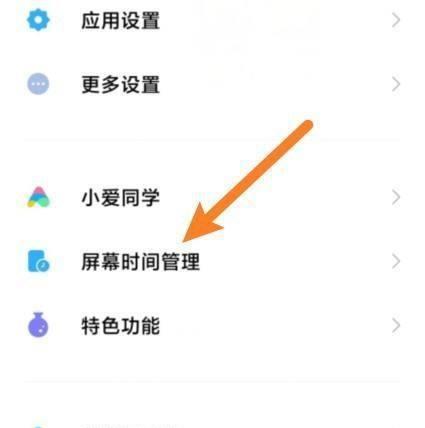
第一步:访问手机“设置”菜单
请确保您的小米14已经开机并且处于解锁状态。接下来,按照以下步骤操作:
1.在主屏幕上找到并点击“设置”应用图标(通常是一个齿轮形状)。
第二步:进入“我的设备”或“系统更新”
2.在设置菜单中,向下滑动并点击“我的设备”或“系统更新”选项。
第三步:管理更新选项
3.进入“系统更新”界面后,您会看到“自动下载并安装”或“系统自动更新”之类的选项。
4.点击该选项,您通常会看到一个开关按钮,将其从“开启”状态切换到“关闭”状态。
第四步:确认关闭状态
5.关闭后,系统可能还会提示您确认是否真的想关闭自动更新,并且告知您关闭自动更新的潜在风险,例如可能会影响设备安全性和稳定性。
6.仔细阅读提示信息后,如果确定关闭,按提示完成确认操作。
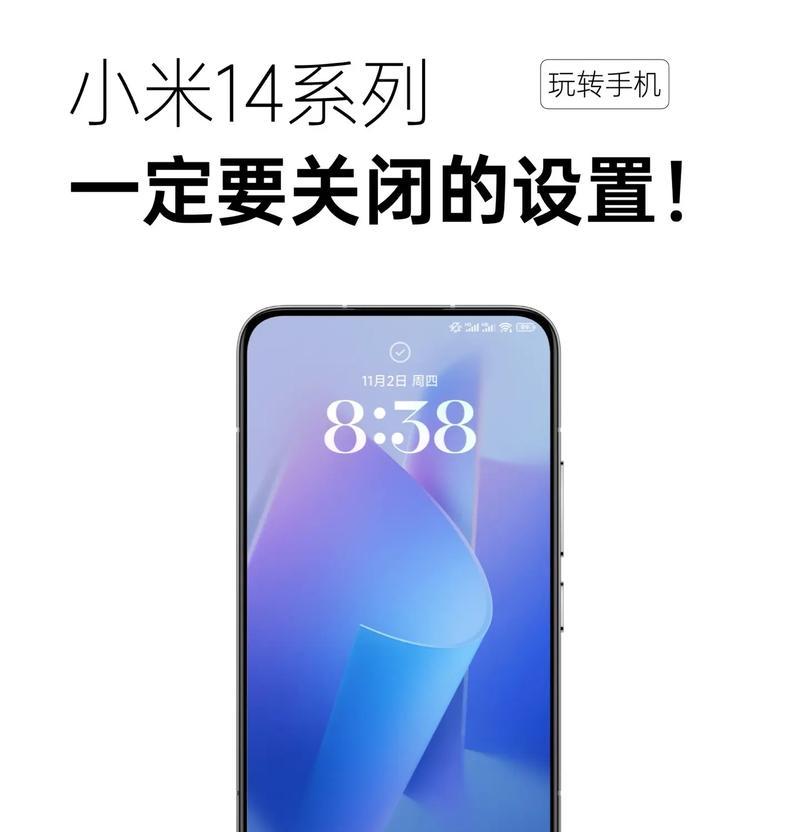
确保设备电量充足:进行系统更新相关操作前,建议将电池充电至50%以上,以避免因电量不足导致更新失败。
备份重要数据:在进行任何系统设置更改前,建议备份您的数据以防万一。
系统更新的好处:关闭自动更新虽然有其优点,但也意味着您将错过系统安全更新等重要改进。您应定期手动检查更新,保持系统的安全性。
如何手动检查更新:即便关闭了自动更新,您也可以通过进入“系统更新”菜单手动检查是否有新的更新可用。
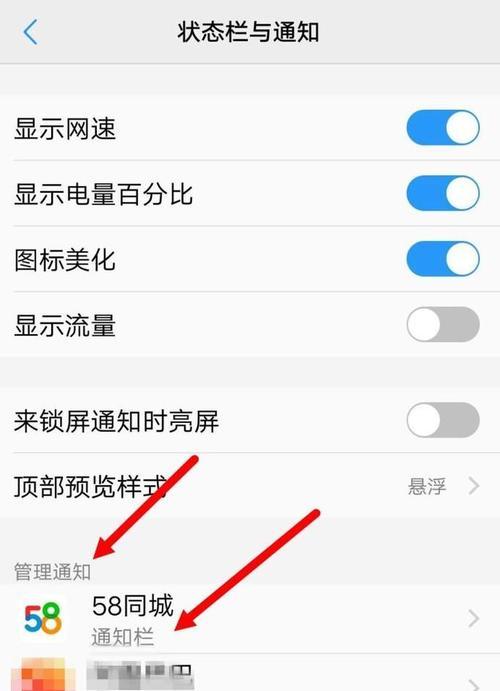
通过以上步骤,您就可以轻松关闭小米14的系统自动更新功能,从而按照自己的意愿选择何时更新系统。记得定期手动检查更新,确保您的设备安全和功能的最新状态。希望这篇攻略能够帮助您更好地掌控自己的小米14,享受更加自由和个性化的使用体验。
版权声明:本文内容由互联网用户自发贡献,该文观点仅代表作者本人。本站仅提供信息存储空间服务,不拥有所有权,不承担相关法律责任。如发现本站有涉嫌抄袭侵权/违法违规的内容, 请发送邮件至 3561739510@qq.com 举报,一经查实,本站将立刻删除。